تقارير تسجيل درجات الامتحانات والنتيجة
الدرجات اللازمة لاجتياز الامتحانات
- الامتحانات الفنية: تُوضع جميع درجات الامتحانات الفنية على مقياس من 1 إلى 1000. درجة النجاح هي 700 أو أكثر. نظرا لأن هذه درجة متدرجة، فقد لا تساوي 70٪ من الدرجات. تستند درجة النجاح إلى المعرفة والمهارات اللازمة لإثبات الكفاءة فضلاً عن صعوبة الأسئلة.
- امتحانات Microsoft Office: تُوضع جميع درجات امتحانات Microsoft Office على مقياس من 1 إلى 1000. تعتمد النتيجة الفعلية التي تحتاج إلى اجتيازها على الاختبار المحدد الذي تجريه.
كيفية تسجيل درجات الامتحانات
- عند الإجابة عن معظم الأسئلة متعددة الأجزاء، ستحصل على درجةٍ واحدةٍ لكل مكون تمت الإجابة عليه على نحوٍ صحيحٍ. يمكنك كسب كل الدرجات الممكنة لهذا السؤال أو بعضها أو لا شيء منها. إذا كان السؤال يستحق أكثر من درجةٍ واحدةٍ، فسيتم ذكر هذا في السؤال. عادةً، ستحصل على درجةٍ واحدةٍ لكل مكون تمت الإجابة عليه على نحوٍ صحيحٍ.
- لا يُخصم من درجاتك على التخمين. إذا اخترت إجابة غير صحيحة، فإنك ببساطة لا تحصل على درجة عن ذلك السؤال أو جزء منها. لا يتم خصم أي درجات للإجابات غير الصحيحة.
- قد لا يتم تضمين بعض الأسئلة في الامتحان في درجاتك. تُستخدم هذه الأسئلة لجمع البيانات لتحديث وتحسين جودة كل اختبار. ومع ذلك، بمجرد أن تكون لدينا البيانات اللازمة لتقييم جودة الأسئلة، سيتم تسجيل الأسئلة التي تفي بمعايير القياس النفسي لـ Microsoft. لن تعرف الأسئلة غير المسجلة، لذا يجب عليك الإجابة عن كل سؤال كما لو كان سيتم تضمينه في درجاتك.
تواصل Microsoft تقديم أنواع الأسئلة الجديدة والمبتكرة التي قد تتطلب أساليب مختلفة لتسجيل الدرجات. سيتم ملاحظة النُهج البديلة لتسجيل الدرجات في نص السؤال.
متى تتوقع نتيجتك
- بالنسبة لمعظم الاختبارات، ستحصل على نتائج في غضون دقائق من الانتهاء من الامتحان. ستحصل أيضاً على تقرير بدرجات اختبارك وملاحظات حول أدائك. تستغرق الاختبارات مع التمارين المعملية حوالي 30 دقيقة لتسجيل درجاتها، لذلك سيتعين عليك الانتظار لفترة أطول قليلاً. ستكون درجاتك متاحةً في ملف تعريف Learn خاصتك في غضون 24 ساعة.
- إذا أجريت اختباراً بيتا، فلن تتلقى النتائج حتى يكمل الاختبار عملية بيتا ويبدأ العمل به. لمعرفة المزيد تفضل بزيارة: امتحانات بيتا.
- بالنسبة للامتحانات التي يتم إجراؤها باستخدام Certiport، موفر الاختبار للطلاب والمعلمين، ستظهر لك شاشة تعرض درجاتك النهائية وحالة النجاح/الرسوب بمجرد الانتهاء من الامتحان. ستتوفر نتائجك أيضاً في ملف تعريف Learn لديك أو في لوحة معلومات Certiport في غضون 24 ساعة. لمعرفة المزيد عن الوصول إلى نسخة Certiport المكتوبة خاصتك، تفضل بزيارة: الأسئلة المتداولة عن Certiport.
كيفية الوصول إلى تقرير درجاتك
تتوفر تقارير النتيجة عبر الإنترنت للاختبارات التي يتم إجراؤها باستخدام Pearson VUE وCertiport.
للوصول إلى تقرير نتيجة Pearson VUE:
- بادر بتسجيل الدخول إلى ملف تعريف Microsoft Learn خاصتك. في القائمة المنسدلة الخاصة بالصورة الرمزية، اختر Profile [شكل 1] ثم اختر Certifications [شكل 2] داخل قائمة "profile".
[الشكل 1]
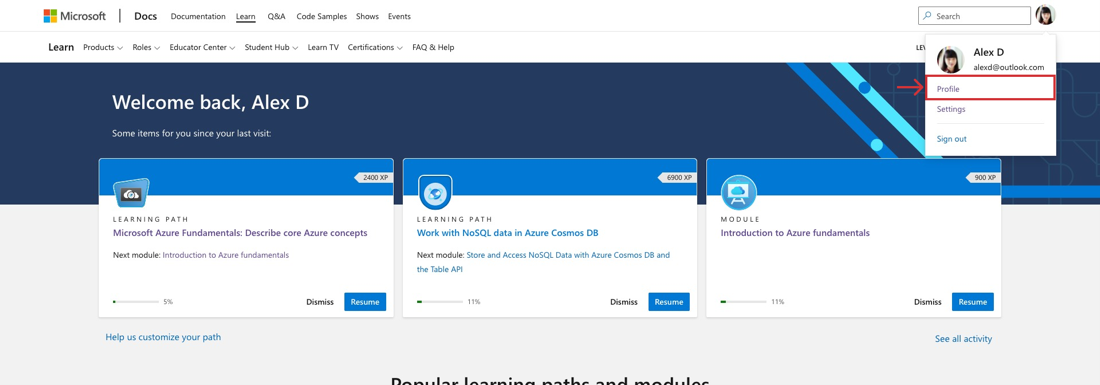
[الشكل 2]
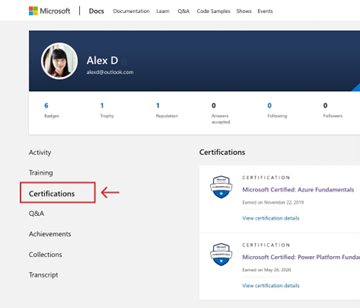
- باشر بالتمرير إلى القسم المُسمى "Past exams" والبحث عن الاختبار الذي تريد عرض النتائج له. حدد "View details on provider site" ليتم نقلها إلى لوحة معلومات موفر الاختبار.
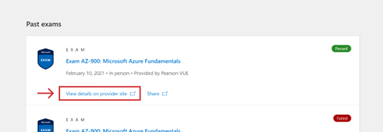
- في Pearson VUE، حدد موقع الامتحان الذي ترغب في عرض تقرير النتيجة له، ثم حدد زر"View".
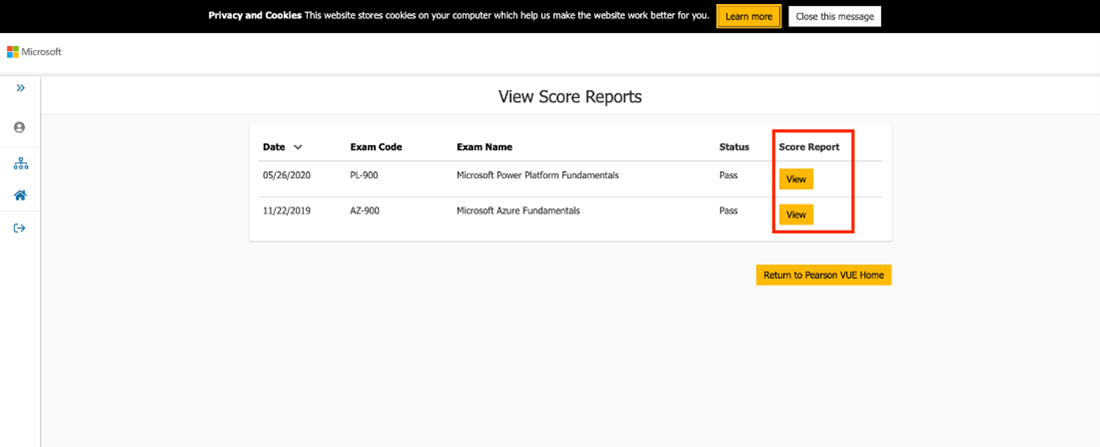
للوصول إلى تقرير درجات Certiport خاصتك، تفضل بتسجيل الدخول إلى لوحة معلومات Certiport خاصتك. لمزيد من المعلومات، تفضل بزيارة الأسئلة المتداولة عن Certiport.
فهم تقرير نتيجة الامتحان
يوفر تقرير النتيجة ما يلي:
- درجة رقمية لأداء الامتحان الكلي
- حالة النجاح/الرسوب
- مخطط الشريط الذي يظهر الأداء في كل مجال مهارة تم تقييمها
- تفاصيل بشأن كيفية تفسير نتائجك
يوضح مخطط الشريط أدائك لكل مجال من مجالات المهارة. الأشرطة الأقصر تشير إلى الضعف، والأطول تُظهر القوة. لا يمكن استخدام المخطط البياني لحساب عدد الأسئلة التي تمت الإجابة عنها على نحوٍ صحيحٍ في قسم أو في الامتحان ككل.
ماذا تفعل إذا رسبت في امتحان
إذا فشلت في اختبار الشهادة، فلا تقلق. يمكنك إعادته بعد 24 ساعة من المحاولة الأولى. بالنسبة إلى عمليات إعادة المحاولة اللاحقة، يختلف مقدار الوقت. للحصول على التفاصيل الكاملة، قم بزيارة: سياسة إعادة الامتحان.
للتحضير لإعادة المحاولة، راجع درجات القوة أو درجات الضعف التي تم الكشف عنها في تقرير درجاتك. تدرب على المهارات التي كان أداء امتحانك فيها ضعيفاً بالإضافة إلى المهارات في مجالات المحتوى التي تحتوي على أعلى نسبةً من الأسئلة. يمكنك أيضاً مراجعة موارد إعداد الامتحان في صفحة "exam details" وصفحة prepare for an exam. ملاحظة: لا تشارك Microsoft الأسئلة التي تمت الإجابة عليها على نحوٍ غير صحيح.
عندما تكون مستعداً لإعادة الامتحان، باشر بجدولة موعد والدفع (إن أمكن) مقابل الاختبار وفقاً لنهج إعادة الامتحان.
لماذا تضع تقارير مايكروسوفت درجات قياسية
الدرجات المتدرجة عبارة عن ممارسة قياسية عبر صناعة الشهادات والتراخيص لأنها تساعد المرشحين على قياس التحسين بين عمليات إعادة المحاولة. تستند درجة النجاح إلى مراجعة الخبراء لصعوبة المسألة فيما يتعلق بمهارة متوقعة. للحصول على مجموعات أسهل من الأسئلة، يلزم تمرير المزيد من الدرجات. بالنسبة لمجموعات الأسئلة الأكثر صعوبةً، يلزم عدد أقل من الدرجات للنجاح. (هذا هو السبب في أن تقديم نسبة مئوية صحيحة لن يساعدك في قياس النجاح.)
الأسئلة المتداولة حول تسجيل درجات الامتحانات وتقارير النتيجة
لقد تلقيت نفس النتيجة في كل مرة خضت فيها نفس الاختبار. هل هناك خطأ؟
لا، الحصول على نفس الدرجة في عدة محاولات لا يشير إلى وجود خطأ. ليس من غير المألوف أن يحصل المرشحون على درجات متشابهة أو متطابقة في محاولات متعددة. توضح هذه النتيجة المتسقة موثوقية الاختبار في تقييم المهارات. إذا حدث ذلك، ففكر في طرق أخرى للتعلم والممارسة. تعرف على المزيد عن كيفية التحضير للامتحان.
حصلت على صفر في أحد الأقسام. كيف يكون هذا ممكناً؟
بعض مجالات المهارات (تلك التي لديها مهارات أقل أهميةً أو أداء غير متكرر) لديها أسئلة أقل من غيرها. لذلك، إذا واجهت مشكلةً في مجال مهارة تقدم بضعة أسئلة فقط، فقد تسجل صفراً.
لقد واجهت تأخيرات كبيرة بين بعض الأسئلة. هل تم تسجيل ردي؟ هل تم تسجيله بشكل صحيح؟
قد تواجه تأخيرات تصل إلى دقيقة بين الأسئلة. تم تصميم برنامج مقدم الامتحان لاستيعاب هذا. تم تسجيل إجاباتك، وتم تسجيل الامتحان على نحوٍ صحيحٍ.
هل يظهر تقرير النتيجة درجة رقمية لكل قسم؟
لا، لا يُظهر التقرير سوى درجة رقمية تعكس الأداء العام. نحن نقدم معلومات على مستوى القسم في مخطط الشريط لإظهار نقاط القوة والضعف لديك على نحوٍ أكثر وضوحاً.
الأشرطة على الرسم البياني للنتيجة تبين أنني سجلت أكثر من 70 في المئة. لماذا لم أنجح؟
نظرا لأن كل قسم من الامتحان (ممثلاً في شريط على المخطط البياني) يحتوي على عدد مختلف من الأسئلة، فلا يمكنك دمج النتائج عبر هذه الأقسام لتحديد النتيجة الإجمالية. وبعبارة أخرى، لا توجد علاقة مباشرة بين طول الأشرطة وحالة النجاح/الرسوب.